|
Possiamo cominciare
1.
Apri l'immagine "fond1"
- Con
un doppio clic nella tavolozza dei livelli, trasformala
in livello Raster 1
2.
Selezioni>Seleziona tutto
- Non
aggiungere nuovi livelli
-
Apri il tube "matou femme2"
-
Modifica>Copia - torna al tuo lavoro ed incolla nella
selezione
3.
SELEZIONI>DESELEZIONA TUTTO
4.
Effetti>Effetti immagine>Motivo unico
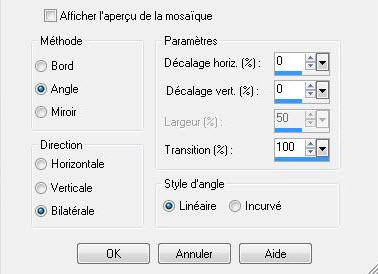
5. Regola>Sfocatura>Sfocatura
radiale
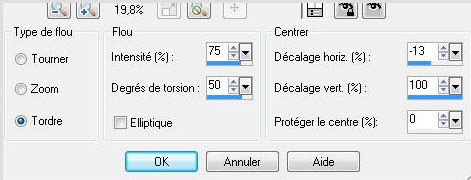
6. Effetti>Effetti immagine>Motivo
Unico - settaggi già in memoria
7. Effetti>Effetti di bordo>Aumenta
di più
8. Livelli>Nuovo livello raster
- Attiva lo strumento
 e riempi il livello con il bianco
e riempi il livello con il bianco
9. Apri la maschera
"claire-masque-banlieu_ville" ed iconizzala
. Torna al tuo lavoro
. Livelli>Nuovo livello maschera>da immagine
. Scorrendo il menù della finestra che si apre, cerca e
carica la maschera appena aperta
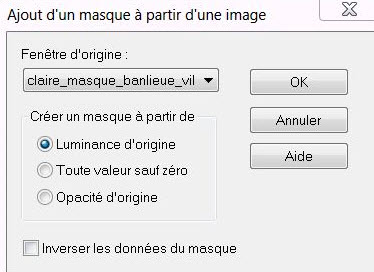
10. Livelli>Unisci>Unisci gruppo
11. Effetti>Effetti di trama>Intessitura
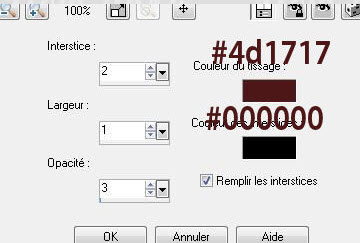
12. Effetti>Plugin>Vanderlee
Unplugged X>Light - colore #ff7f00
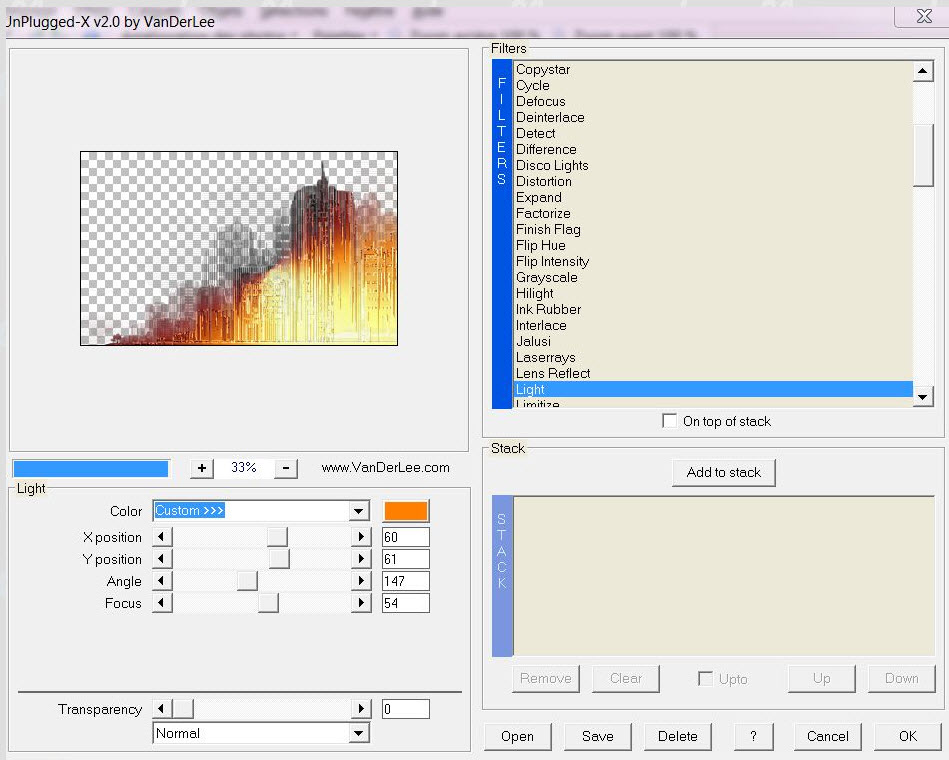
13. Apri il tube "renee-barre-etincelle
NY"
- Modifica>Copia - torna al tuo
lavoro ed incolla come nuovo livello
- Non spostarlo
14. Effetti>Plugin>Simple>Pizza
Slice Mirror
15. Immagine>Ruota per gradi - 90°
a destra
16. Effetti>Effetti
immagine>Scostamento
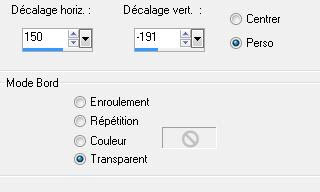
17. Tavolozza dei livelli -
cambia la modalità di miscelatura di questo livello in
Luce netta - diminuisci l'opacità a 75
18. Apri il tube "renee-NY-etincelle
1"
- Modifica>Copia - torna al tuo
lavoro ed incolla come nuovo livello
Non spostarlo
- Tavolozza dei livelli - cambia la
modalità di miscelatura di questo livello in Sovrapponi
19. Livelli>Duplica
- Tavolozza dei livelli - cambia la
modalità di miscelatura di questo livello in Luce netta
e diminuisci l'opacità a 62
20. Livelli>Nuovo livello raster
21. Selezioni>Carica/salva
selezione>Carica selezione da disco - Cerca e carica la
selezione "renee-etincelleNY"
22. Apri il tube
"825-dubai-misted-LBTUBES"
- Modifica>Copia - torna al tuo
lavoro ed incolla nella selezione
23. SELEZIONI>DESELEZIONA TUTTO
24. Effetti>Plugin>Flaming Pear>Swap
red blue
25. Apri il tube "aaabibicheabel20"
- Modifica>Copia - torna al tuo
lavoro ed incolla come nuovo livello
Effetti>Effetti immagine>Scostamento O = 275 e V = 0 Trasparente
26. Livelli>Unisci>Unisci visibile
27. Livelli>Duplica
28. Immagine>Ridimensiona a
90% - "Ridimensiona tutti i livelli" NON selezionato
29. Attiva lo strumento
 e seleziona la parte trasparente
e seleziona la parte trasparente
30. Selezioni>Inverti
31. Selezioni>Modifica>Seleziona
bordature selezione

32. Imposta in primo piano il
colore #0983b7 e prepara un gradiente di Primo piano
sfumato, così configurato:
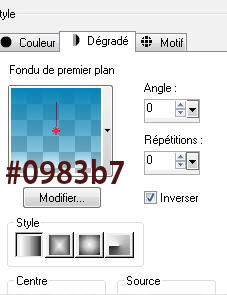
33. Attiva lo strumento
 e riempi la selezione con il gradiente
e riempi la selezione con il gradiente
34. Effetti>Effetti 3D>Smusso a
incasso
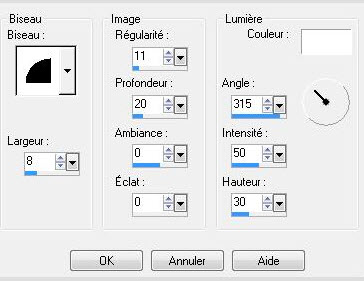
35. SELEZIONI>DESELEZIONA TUTTO
*Su tutto il contorno non ci sarà
colore - è normale
36. Effetti>Plugin>Andromeda>Perspective>Swing
the camera to 40 degrees right
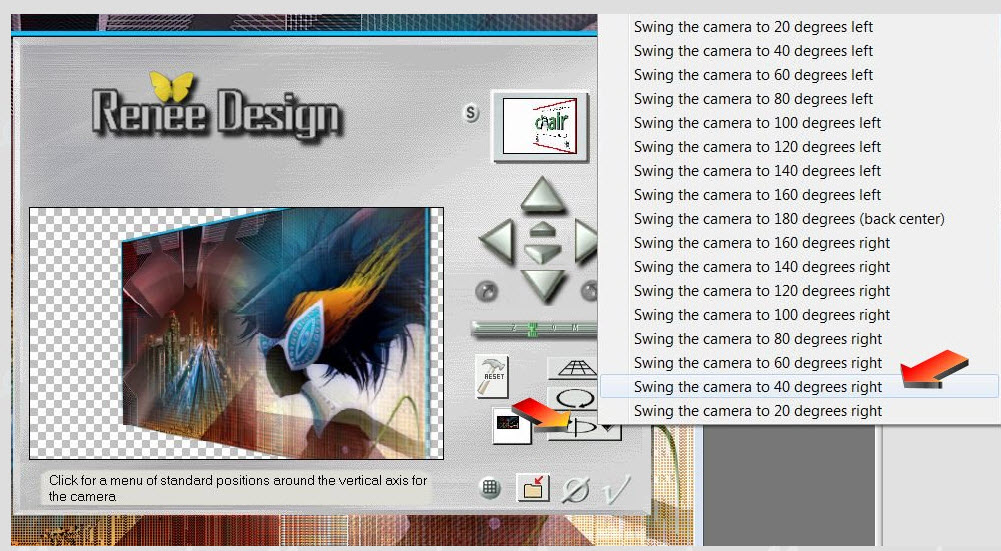
37. Effetti>Effetti
immagine>Scostamento O = 31 e
V = 0 Trasparente
38. Effetti>Plugin>Eye Candy
5>Impact>Perspective Shadow - Preset "renee-etincelle NY"
- Tavolozza dei livelli -
posizionati sul livello in basso "Uniti"
39. Effetti>Plugin>CPK Design>Shadow
Bevel
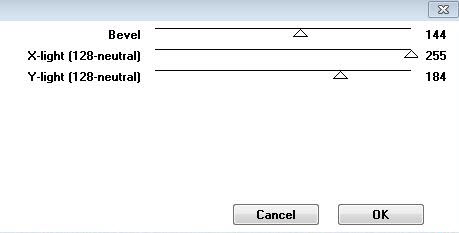
- Così si presenta la tavolozza dei
livelli:
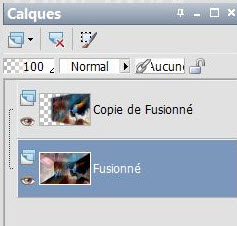
40. Tavolozza dei livelli -
Posizionati sul livello "Uniti"
41. Selezioni>Carica/salva
selezione>Carica selezione da disco - Cerca e carica la
selezione "renee-etincelle NY-2"
42. Selezioni>Innalza selezione a
livello
43. SELEZIONI>DESELEZIONA TUTTO
44. Regola>Sfocatura>Sfocatura
gaussiana a 25
- Resta posizionato sul livello
"Selezione Trasformata"
45. Effetti>Plugin>Color Effex Pro
3>Bi Color User defined - imposta i colori #7d6f79 e
#2565d3
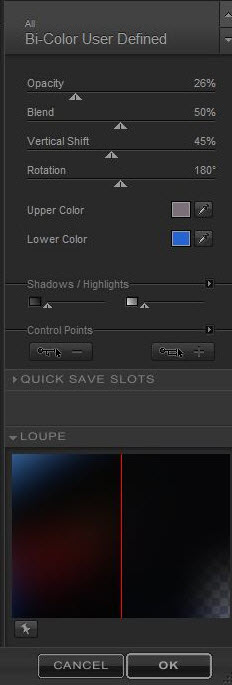
46. Apri il tube
"tubeclaudiaviza-fantasia103"
- Immagine>Ridimensiona a 50%
- Immagine>Ridimensiona a 75%
- Modifica>Copia - torna al tuo
lavoro ed incolla come nuovo livello
- Posiziona a sinistra
47. Effetti>Plugin>Eye Candy 5
Impact>Perspective Shadow - Preset "renee-etincelle NY"
- Tavolozza dei livelli - lascia la
modalità di miscelatura di questo livello in Normale ma
diminuisci l'opacità a 77
48. Apri il tube "renee-big apple"
- Modifica>Copia - torna al tuo
lavoro ed incolla come nuovo livello
- Posiziona correttamente
49. Apri il tube "texte New York"
- Modifica>Copia - torna al tuo
lavoro ed incolla come nuovo livello
- Posiziona come da esempio finale
50. Livelli>Unisci>Unisci visibile
51. Immagine>Aggiungi bordatura -
2 pixels in nero
52. Immagine>Aggiungi bordatura -
55 pixels in bianco
53. Immagine>Aggiungi bordatura -
2 pixels in nero
54. Apri il tube "texte New York"
- Posiziona come da esempio
Il
tutorial è terminato
Spero abbiate gradito eseguirlo
Grazie
Renée
Scritto il 30/04/2012
pubblicato
il 12/12/2012
*
Controllato il 14/11/2014
Ogni somiglianza con una lezione esistente è una pura
coincidenza
*
Non dimenticate di ringraziare i tubeurs e le
traduttrici che lavorano con e per noi.
Grazie
|